Dalam era digital yang sarat data, mengelola file dan dokumen secara efisien sangat penting. Salah satu alat penting untuk organisasi yang efektif adalah folder. Dalam panduan ini, kami akan mengulas cara membuat folder baru di laptop, baik di sistem operasi Windows maupun Mac, serta tips dan trik untuk pengelolaan folder yang optimal.
Folder menyediakan cara mudah untuk mengelompokkan dan mengatur file, sehingga Anda dapat menemukan apa yang Anda butuhkan dengan cepat dan mudah. Dengan mengikuti langkah-langkah sederhana yang diuraikan dalam panduan ini, Anda dapat memanfaatkan kekuatan folder untuk meningkatkan produktivitas dan efisiensi Anda.
Pengantar

Mengatur file dan dokumen di laptop sangat penting untuk menjaga produktivitas dan efisiensi. Membuat folder baru merupakan cara efektif untuk mengelompokkan dan mengelola item serupa, sehingga memudahkan pencarian dan pengambilan saat dibutuhkan.
Dengan membuat folder, Anda dapat:
Manfaat Membuat Folder
- Menjaga keteraturan dan organisasi file
- Menghemat waktu dengan menemukan file dengan cepat dan mudah
- Meningkatkan produktivitas dengan mengakses file yang relevan secara instan
- Memastikan keamanan file dengan mengaturnya ke dalam kategori yang dilindungi kata sandi
- Mencadangkan file secara efisien dengan mengelompokkannya ke dalam folder tertentu
Metode Pembuatan Folder
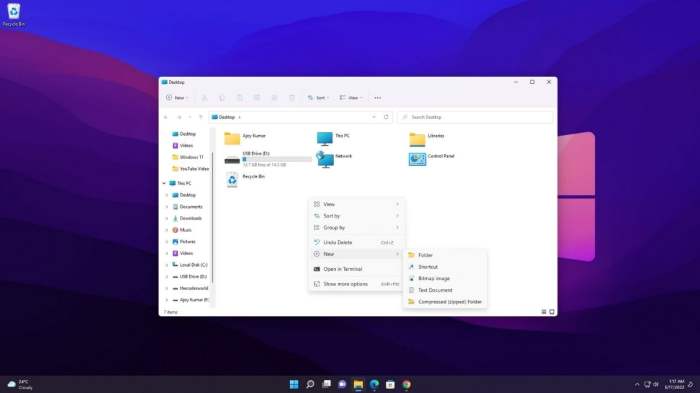
Pembuatan folder adalah tugas penting dalam mengatur file dan dokumen di komputer. Ada dua metode umum untuk membuat folder, yaitu melalui sistem operasi Windows dan Mac.
Langkah-langkah Membuat Folder di Windows
- Buka File Explorer.
- Pilih lokasi di mana Anda ingin membuat folder.
- Klik kanan dan pilih “New” > “Folder”.
- Beri nama folder dan tekan Enter.
Langkah-langkah Membuat Folder di Mac
- Buka Finder.
- Pilih lokasi di mana Anda ingin membuat folder.
- Klik “File” > “New Folder”.
- Beri nama folder dan tekan Enter.
Tabel Perbandingan Metode Pembuatan Folder
| Metode | Windows | Mac |
|---|---|---|
| Lokasi Menu | Klik kanan > New > Folder | File > New Folder |
| Pintasan Keyboard | Ctrl + Shift + N | Command + Shift + N |
| Lokasi Ikon | Explorer | Finder |
Tips dan Trik Pengelolaan Folder

Selain memahami cara membuat folder, penting juga untuk mengelola folder secara efektif untuk menjaga kerapian dan efisiensi. Berikut beberapa tips dan trik yang dapat membantu:
Tips Menamai Folder Secara Efektif
Berikan nama folder yang jelas, deskriptif, dan ringkas. Hindari nama umum atau ambigu yang dapat menyebabkan kebingungan. Gunakan kata kunci yang mewakili isi folder secara akurat, seperti “Dokumen Keuangan” atau “Foto Liburan”.
Praktik Terbaik untuk Mengatur Folder Secara Hierarkis
Atur folder dalam struktur hierarkis yang logis. Gunakan folder induk untuk mengkategorikan folder yang lebih spesifik. Misalnya, buat folder induk “Proyek” dan di dalamnya buat sub-folder untuk setiap proyek individu.
Saran untuk Mengotomatiskan Pembuatan Folder
Pertimbangkan untuk menggunakan alat atau skrip untuk mengotomatiskan pembuatan folder. Ini dapat menghemat waktu dan memastikan konsistensi dalam penamaan dan organisasi folder. Misalnya, Anda dapat membuat skrip yang secara otomatis membuat folder baru dengan nama tertentu setiap kali Anda menerima email dari klien tertentu.
Kesulitan dan Solusi

Menghadapi kesulitan saat membuat atau mengelola folder di laptop adalah hal yang umum. Berikut adalah beberapa kesulitan yang sering dihadapi beserta solusi dan panduan langkah demi langkah untuk mengatasinya:
Folder Tidak Muncul
Kesulitan ini terjadi ketika folder yang baru dibuat tidak muncul di lokasi yang diinginkan. Solusi untuk mengatasi kesulitan ini adalah:
- Pastikan bahwa folder tersebut telah disimpan dengan benar.
- Refresh jendela File Explorer atau gunakan perintah “F5”.
- Tutup dan buka kembali File Explorer.
- Restart komputer.
Tidak Dapat Membuat Folder, Cara membuat folder baru di laptop
Jika Anda tidak dapat membuat folder baru, kemungkinan besar karena Anda tidak memiliki izin yang diperlukan. Solusi untuk mengatasi kesulitan ini adalah:
- Pastikan bahwa Anda memiliki izin untuk membuat folder di lokasi yang diinginkan.
- Minta bantuan dari administrator sistem untuk memberikan izin yang diperlukan.
Folder Tersembunyi
Terkadang, folder yang baru dibuat mungkin tersembunyi. Solusi untuk mengatasi kesulitan ini adalah:
- Buka File Explorer dan klik tab “View”.
- Centang kotak “Hidden items”.
- Folder tersembunyi sekarang akan terlihat.
Kesimpulan Akhir: Cara Membuat Folder Baru Di Laptop

Dengan memahami cara membuat dan mengelola folder, Anda dapat memanfaatkan sepenuhnya laptop Anda untuk mengelola file dan dokumen Anda dengan lebih baik. Mengorganisir file Anda ke dalam folder yang diberi nama dan disusun dengan baik tidak hanya menghemat waktu dan frustrasi, tetapi juga meningkatkan produktivitas dan efisiensi kerja Anda.